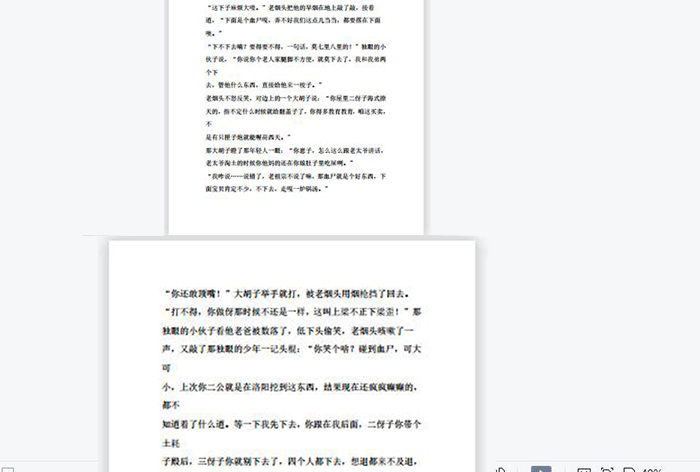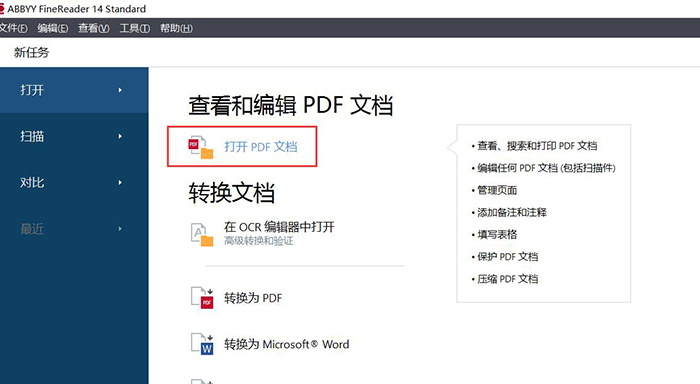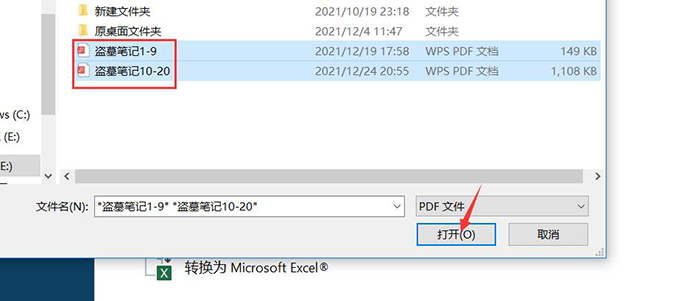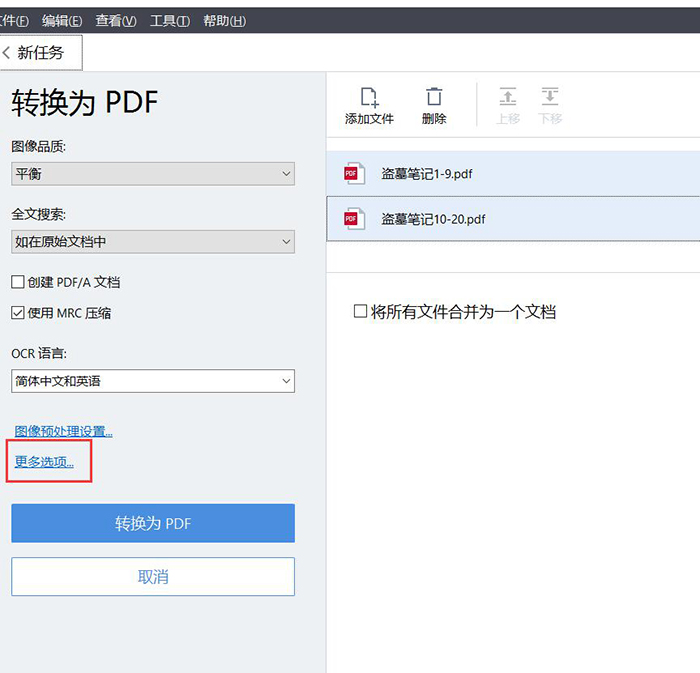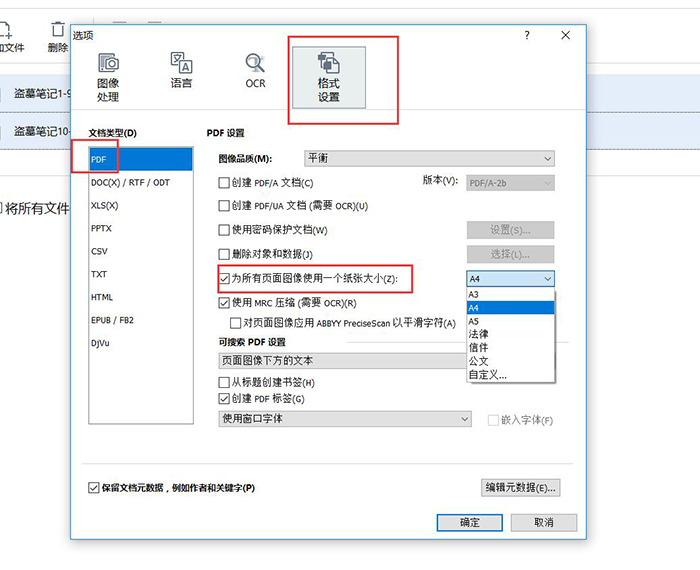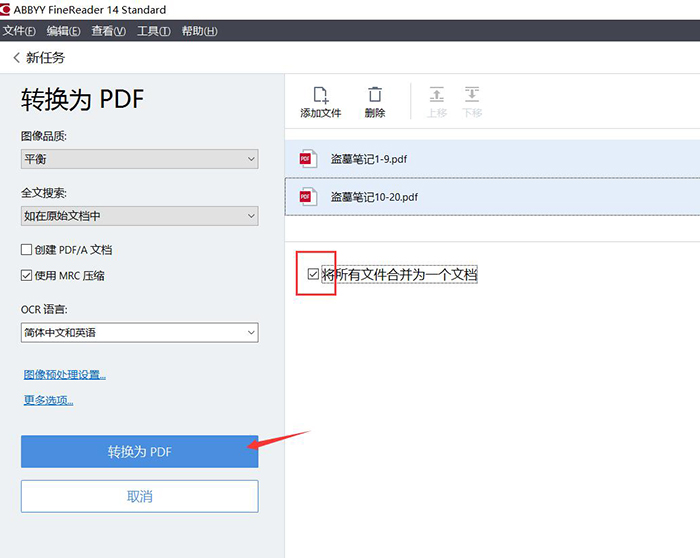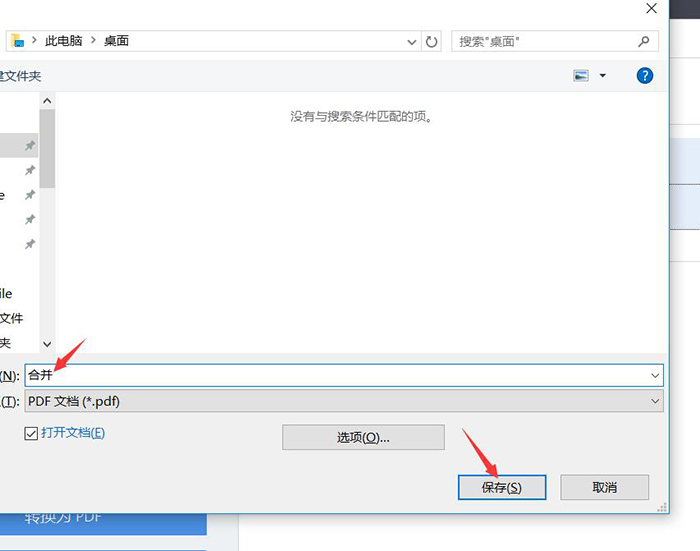两个pdf合并后大小不一样 pdf合并后大小不一致怎么处理 |
您所在的位置:网站首页 › pdf合并后图片大小不一样怎么回事 › 两个pdf合并后大小不一样 pdf合并后大小不一致怎么处理 |
两个pdf合并后大小不一样 pdf合并后大小不一致怎么处理
|
品牌型号:华硕K555L 系统:Windows10系统64位 软件版本:ABBYYFineReader14 日常工作中,我们会接触到大量的pdf文件,有时还需要将两份不同的pdf进行合并,对其中的信息进行一定的汇总。今天,就pdf文件合并后可能会出现的一系列问题,小编就来为大家一一进行分析。问题包括两个pdf合并后大小不一样,pdf合并后大小不一致怎么处理。 一、两个pdf合并后大小不一样 虽然常见的文件纸张大小多为A4的,但总有一些是例外的。如图1所示,上下两份pdf合并后,页面大小明显不一致。 这种情况是因为两份原始文件在合并前,页面尺寸不统一导致的。可见不同的两个pdf文件合并时,很可能会出现前后大小尺寸不一致的问题,进而影响后期的阅读和使用。 下面,针对两个pdf文件合并后大小不一样的状况,小编就为大家提供一种快捷的解决方法。 二、pdf合并后大小不一致怎么处理 与pdf文档合并一样,要解决pdf合并后大小不一致的问题,同样需要借助第三方辅助软件。在这里,小编向大家介绍一款优质的pdf文件编辑软件——ABBYY。接下来,就是使用ABBYY处理pdf合并后大小不一致问题的具体操作过程了。 1.导入pdf文件 如图2所示,进入ABBYY的软件界面,点击首页上的“打开PDF文档”命令。 随后,在弹出的文件选项框中选取需要进行合并的两个pdf文件,点击底部的“打开”按钮。 2.设置页面大小 导入pdf文件后,会自动跳转到文件合并窗口。如图4所示,点击底部的“更多选项”命令字符。 进入选项设置界面后,切换到格式设置页面,点击其中的“PDF”文件,勾选其中的“为所有页面图像使用一个纸张大小”的命令,并选择对应的纸张型号即可。 3.合并文件 纸张大小设置完成后,返回文档合并界面,勾选“将所有文件合并为一个文档”的命令,并点击底部的“转换为PDF”按钮。 随后,在弹出的文件选项窗口中,编辑合并文件的名称和存储位置,随后点击底部的“保存”按钮,两份pdf就会自动合成大小一致的新文件。
以上,就是关于两个pdf合并后大小不一样,pdf合并后大小不一致怎么处理这两个问题的回答了。怎么样,大家都学会了吗?如需了解更多关于ABBYY的详细介绍和使用教程,敬请访问ABBYY中文网站。
作者:吴朗 |
【本文地址】
今日新闻 |
推荐新闻 |